Jika Anda mengalami masalah menggunakan pengontrol PS5 Anda, soft reset atau hard reset dapat membuatnya berfungsi kembali dengan benar. Menyetel ulang pengontrol ke setelan pabrik akan memutus sambungan pengontrol dari konsol dan memulihkannya ke setelan default.
Kami akan menunjukkan cara mengatur ulang pengontrol PS5 ke pengaturan pabrik. Selain itu, Anda juga akan mempelajari cara lain untuk memecahkan masalah pengontrol di konsol Anda.
Cara “Soft Reset” Pengontrol PS5 DualSense Anda
Saat Anda matikan pengontrol DualSense Anda dan kembali aktif, itu adalah soft reset. Jika pengontrol Anda lambat, tidak responsif, atau macet, melakukan soft reset dapat mengatasi masalah tersebut.
Tekan tombol PSpada pengontrol untuk membuka pusat pengontrol konsol. Pilih ikon pengontroldi menu pusat kendali dan pilih Pengontrol Nirkabel DualSense. Pilih Matikanuntuk mematikan pengontrol. Tunggu 10-15 detik dan tekan tombol PSuntuk menghidupkan pengontrol.
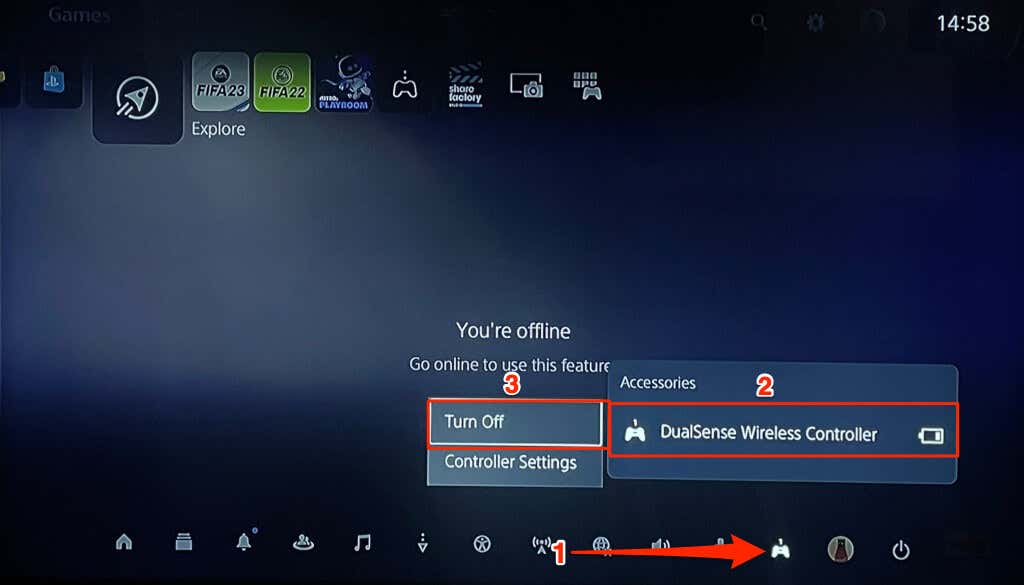
Atau, buka Pengaturan>Aksesori>Umum>Matikan Aksesoridan pilih pengontrol yang Anda inginkan untuk mematikan.
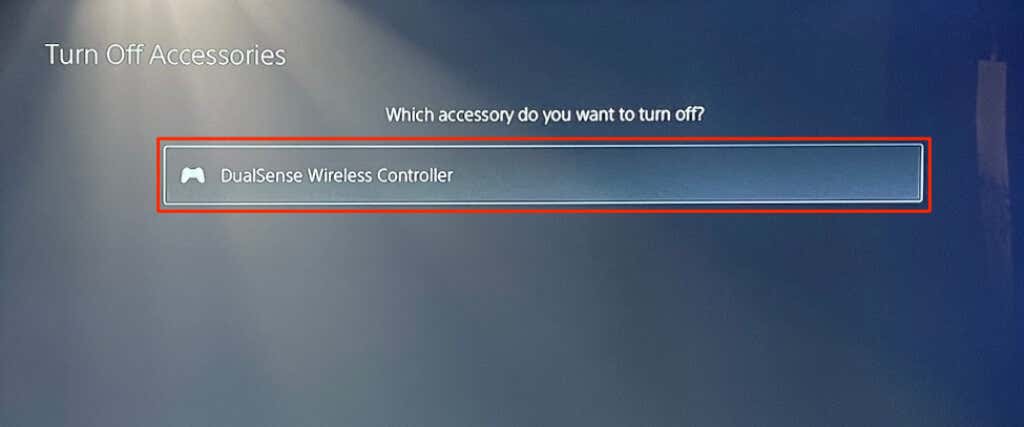
Cara lain untuk mematikan pengontrol DualSense adalah dengan menekan dan menahan tombol PS5setidaknya selama 10 detik.

Tunggu 10 detik lagi setelah lampu LED mati, dan tekan kembali tombol PSuntuk menghidupkan pengontrol. Lakukan hard reset jika pengontrol PS5 DualSense Anda tidak berfungsi setelah soft reset.
Reset Pengontrol PS5 dengan Paksa
Apakah Pengontrol PS5 DualSense sering terputus Anda berasal dari konsol? Apakah gagal memasangkan atau menyambung ke konsol Anda? Apakah masa pakai baterai tiba-tiba menurun? Apakah beberapa komponen (tombol, lampu LED, atau speaker) tidak berfungsi? Melakukan hard reset dapat memperbaiki masalah penting ini.
Matikan PlayStation 5 Anda sebelum melakukan hard reset pengontrol DualSense. Tekan dan tahan tombol dayakonsol hingga Anda mendengar bunyi bip dua kali. Tunggu sepuluh detik hingga konsol mati sebelum melakukan hard reset pengontrol.
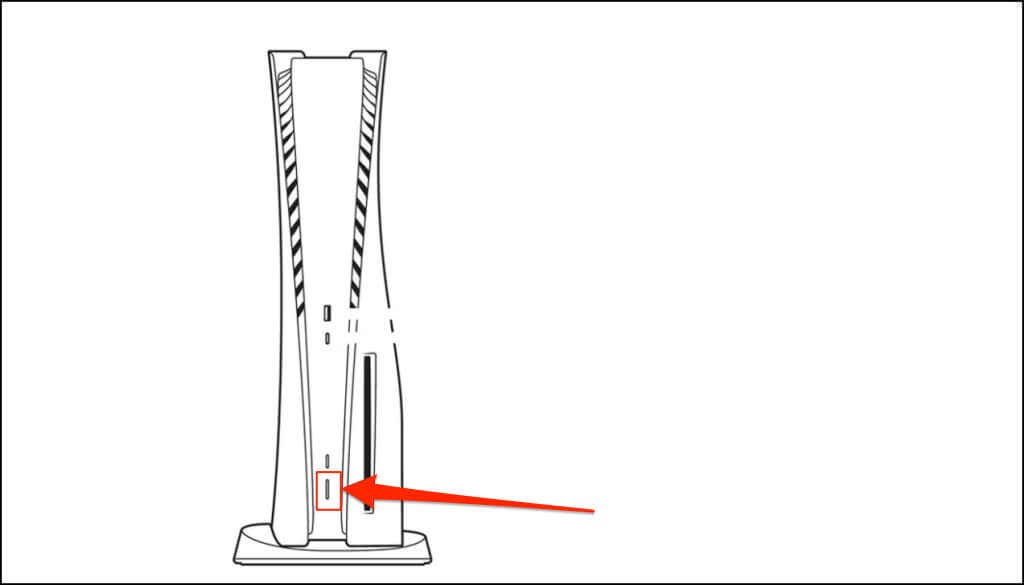
Ada tombol reset fisik di bagian belakang semua pengontrol nirkabel DualSense. Tombolnya tidak terlihat karena berada di dalam lubang kecil di bagian belakang pengontrol—di sebelah logo SONY..
Dorong pin, alat pelepas SIM, klip kertas yang diluruskan, atau alat kecil apa pun ke dalam lubang selama 3-5 detik. Anda akan mendengar bunyi klik saat Anda menekan tombol di dalam lubang. Hapus alat tersebut, nyalakan PlayStation 5 Anda, dan pasangkan kembali pengontrol dengan konsol.

Pasangkan Pengontrol DualSense PS5 Menggunakan Kabel
Hubungkan pengontrol ke PS5 Anda menggunakan kabel USB-C yang disertakan dan tekan tombol PS pada pengontrol.
Konsol Anda akan segera mendeteksi pengontrol. Coba kabel USB lain jika konsol Anda tidak mengenali pengontrolnya. Jika daya pengontrol rendah, biarkan dayanya terisi selama beberapa menit sebelum melepaskan kabel USB-C.

Pasangkan Pengontrol DualSense PS5 Secara Nirkabel
Anda dapat memasangkan pengontrol DualSense secara nirkabel jika Anda tidak memiliki kabel USB. Anda memerlukan pengontrol tambahan yang sudah dipasangkan dengan konsol untuk melakukan ini. Setelah menyetel ulang pengontrol, hidupkan PS5 Anda dan ikuti langkah-langkah di bawah ini.
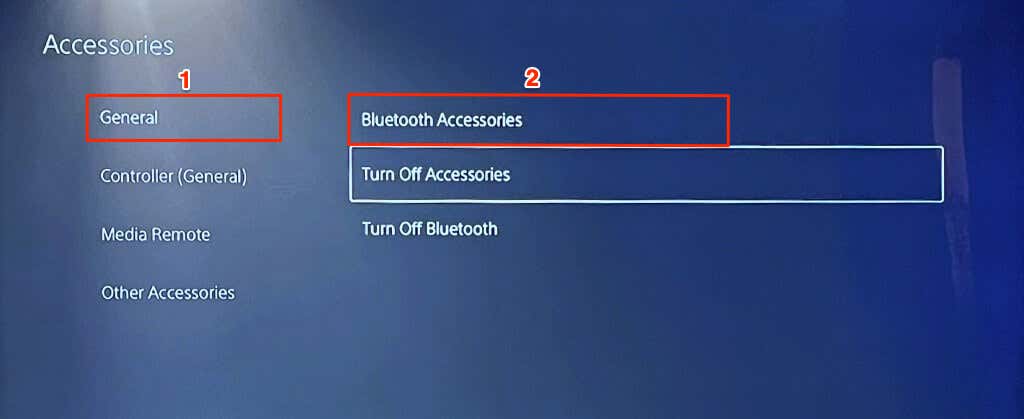


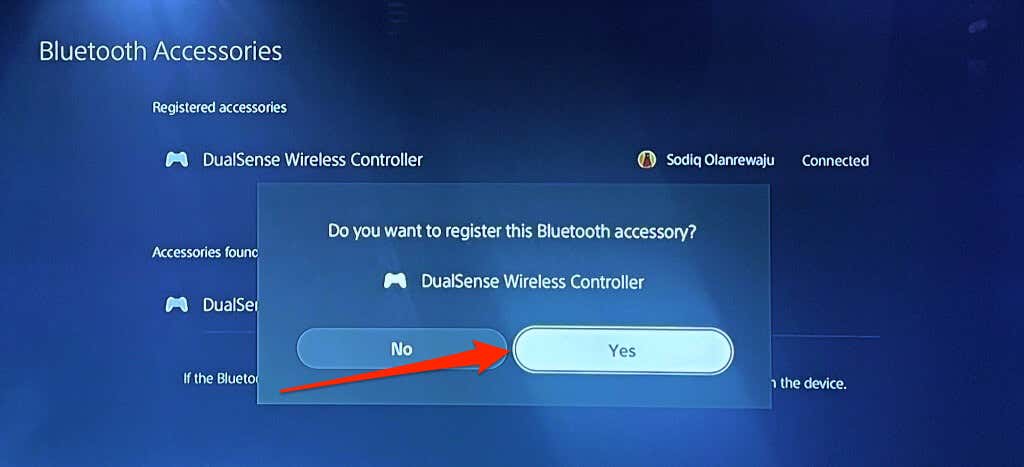
Perbarui Pengontrol Nirkabel DualSense
Memperbarui firmware pengontrol Anda dapat meningkatkan kinerjanya, memperbaiki masalah konektivitas Bluetooth, dan mengatasi gangguan sementara. Anda dapat memperbarui pengontrol dari menu pengaturan PS5 atau komputer Anda.
Perbarui Pengontrol DualSense dari Menu Pengaturan PS5
Hubungkan PS5 Anda ke Wi-Fi atau jaringan Ethernet, buka Pengaturan>Aksesori>Pengontrol (Umum), dan pilih Perangkat Lunak Perangkat Pengontrol Nirkabel..
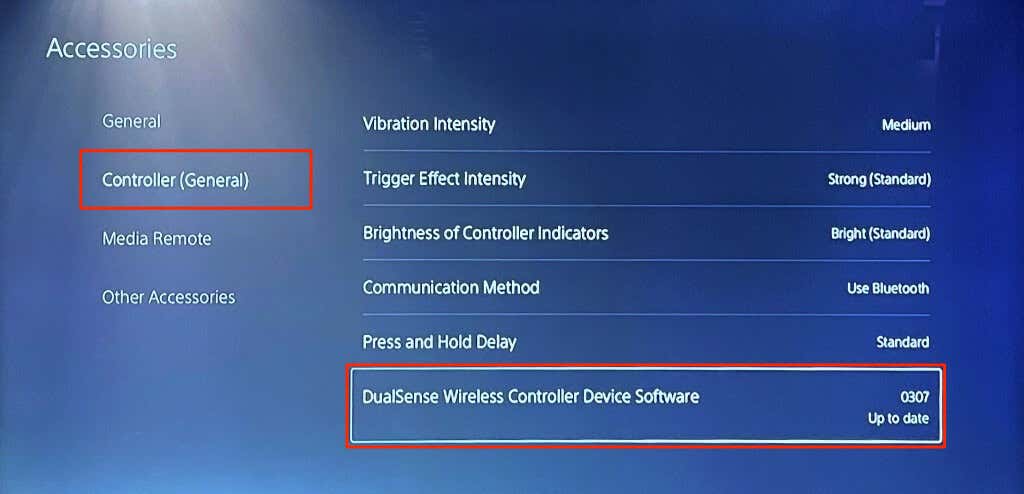
Konsol Anda akan mengunduh dan menginstal pembaruan jika versi firmware baru tersedia untuk pengontrol Anda. Jika tidak, Anda akan mendapatkan pesan “Versi terbaru perangkat lunak perangkat pengontrol nirkabel DualSense telah diinstal”.
Perbarui Pengontrol DualSense dari Menu Pengaturan PS5
SONY memiliki aplikasi khusus untuk memperbarui pengontrol nirkabel DualSense pada PC Windows 64-bit. Jika pengontrol Anda tidak dapat dipasangkan ke konsol PS5, perbarui firmware-nya dari komputer Anda. Hubungkan PC Anda ke internet dan ikuti langkah-langkah di bawah ini.
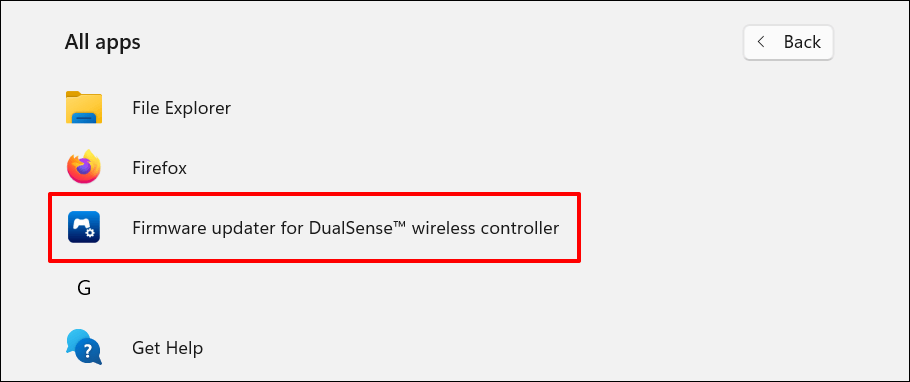
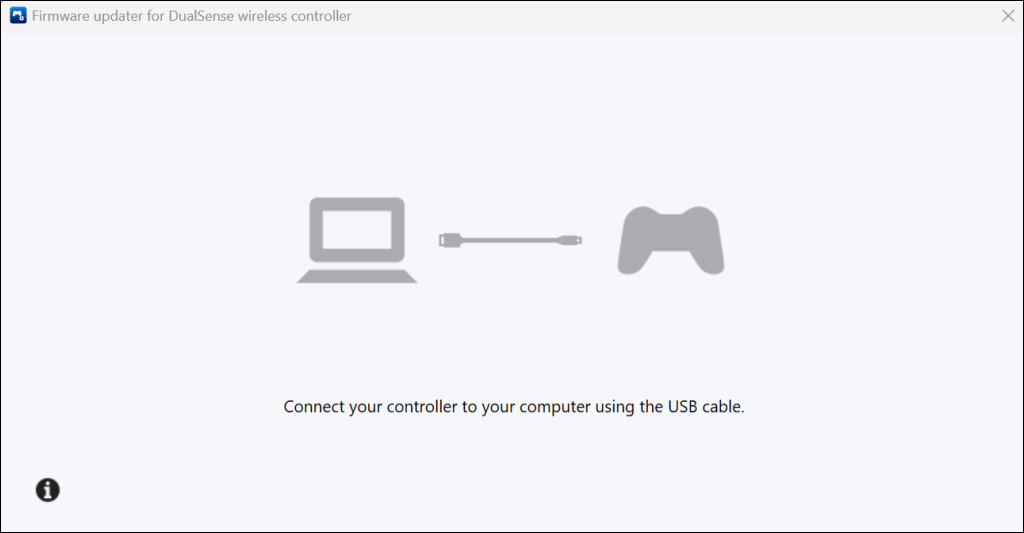
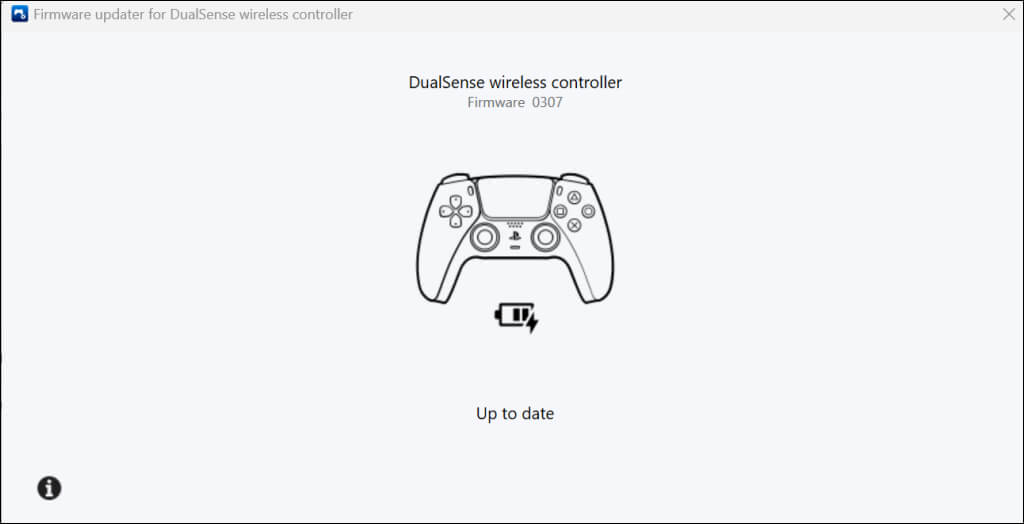
Perbarui PlayStation 5 Anda
Perbarui perangkat lunak PlayStation 5 Anda jika pengontrol Anda tidak berfungsi setelah reset pabrik.
Buka Pengaturan>Sistem>Perangkat Lunak Sistem>Pembaruan dan Pengaturan Perangkat Lunak Sistemdan >Perbarui Perangkat Lunak Sistemdan pilih Perbarui Menggunakan Internet.
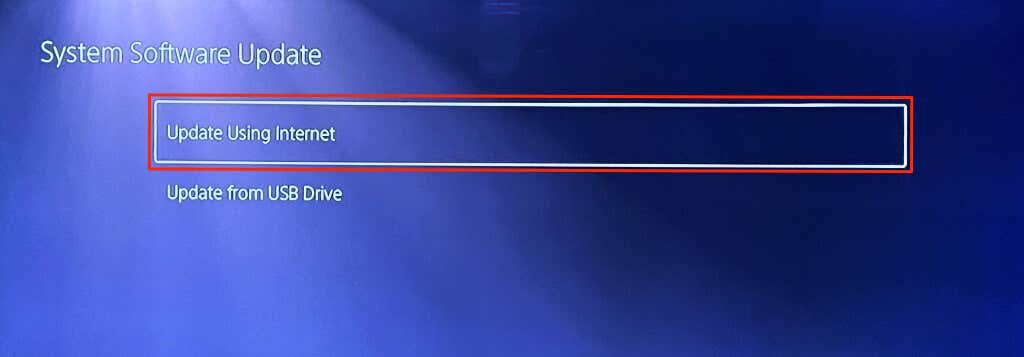
Perbaiki Pengontrol atau Dapatkan yang Baru
Anda mungkin memiliki pengontrol yang rusak jika pengaturan ulang paksa dan pembaruan firmware tidak menyelesaikan masalah. Hubungi Dukungan PlayStation atau kirim pengontrol ke Pusat Perbaikan Layanan PlayStation untuk diperbaiki. Jika konsol Anda masih dalam garansi, SONY mungkin akan mengganti pengontrol Anda jika ada cacat pabrik. Beli Pengontrol DualSense baru dari Amazon atau PlayStation Store jika garansi Anda tidak mencakup kerusakan.
.